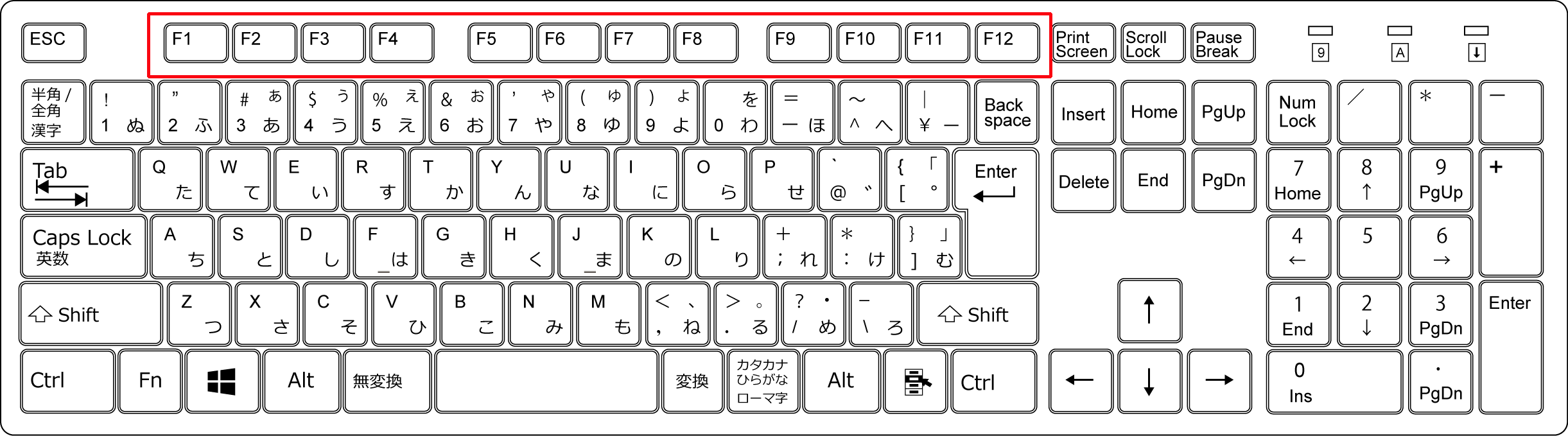浜松を中心とした静岡県でパソコンやスマホのトラブル解決・サポートをしているMIRAISEの金子です。
皆さんは普段パソコンでお仕事される際キーボードを使用されていると思いますが、キーボードの上部にある【F1】~【F12】のキーを使ったことがありますか?
これらは「ファンクションキー」と呼ばれており、あまり知られていませんが、使いこなすと作業の大幅な時短に繋がります。
今回はそんなファンクションキーの使い方をご紹介したいと思います。
・ファンクションキーって何に使うのかわからなかった。
・どんな機能があるのか知りたい
と思われた経験がある方は、是非ご覧ください。
ファンクションキーの便利な機能
F1からF12までのキーにはそれぞれパソコンの操作機能が割り当てられています。
具体的には、次のアプリケーションを操作するときに使えます。
・Windowsのファイルやフォルダを管理・保存するエクスプローラ
・Chrome、Edgeなどブラウザソフト
・Word、ExcelなどOfficeソフト
マウスや他のキーで行っていた操作をファンクションキー1個の入力で完結できる事があり、時間も大幅に短縮されてとても便利です。
皆さんは普段の業務でよくExcel使われると思いますが、こちらでは
・Excel
・Word
・パワーポイント
・windows(ファイル、フォルダの管理するエクスプローラー)場合の使い方について紹介します。
同じキーでも共通していたり、異なる機能となっているので違いを比較して頂ければと思います。
<Excelのファンクションキーの機能一覧>
※【Ctrl】や【Shift】キーと一緒にファンクションキーを押すと違う機能の働きをします。
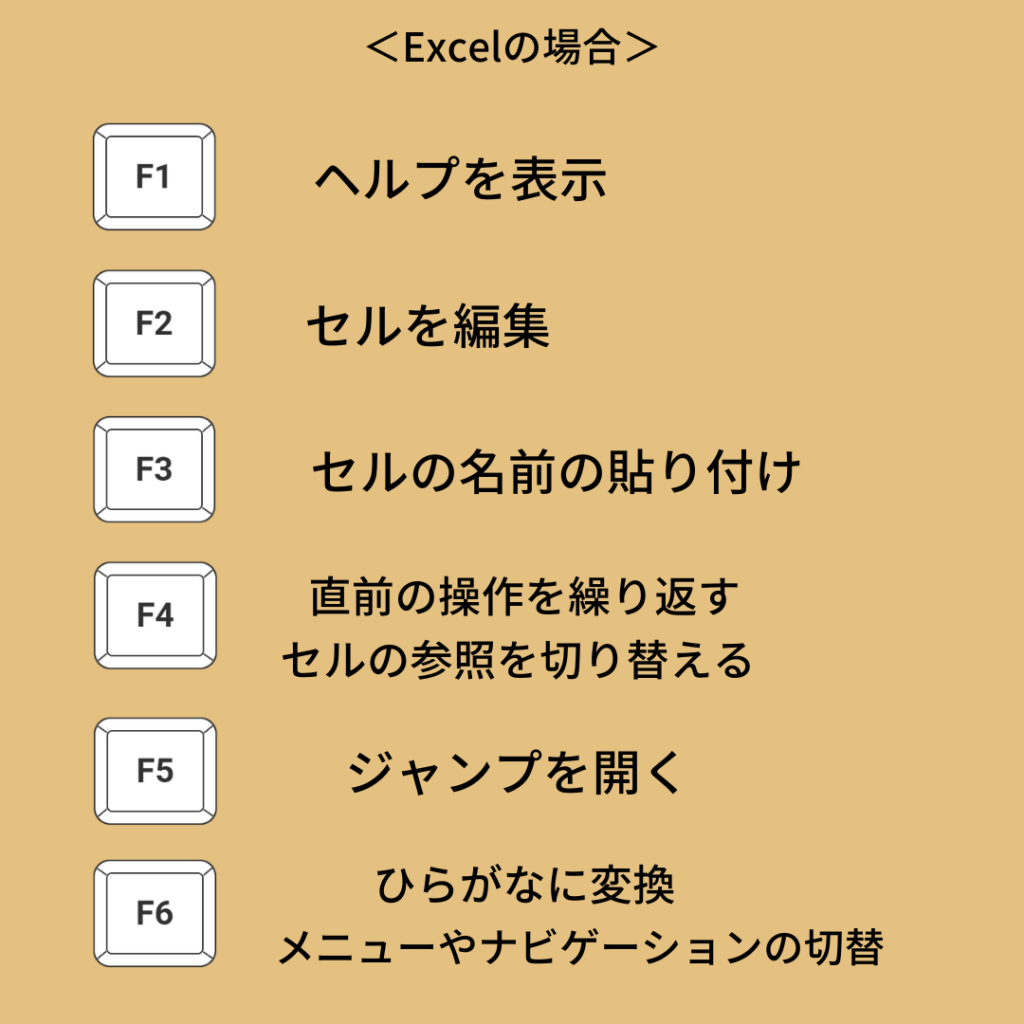
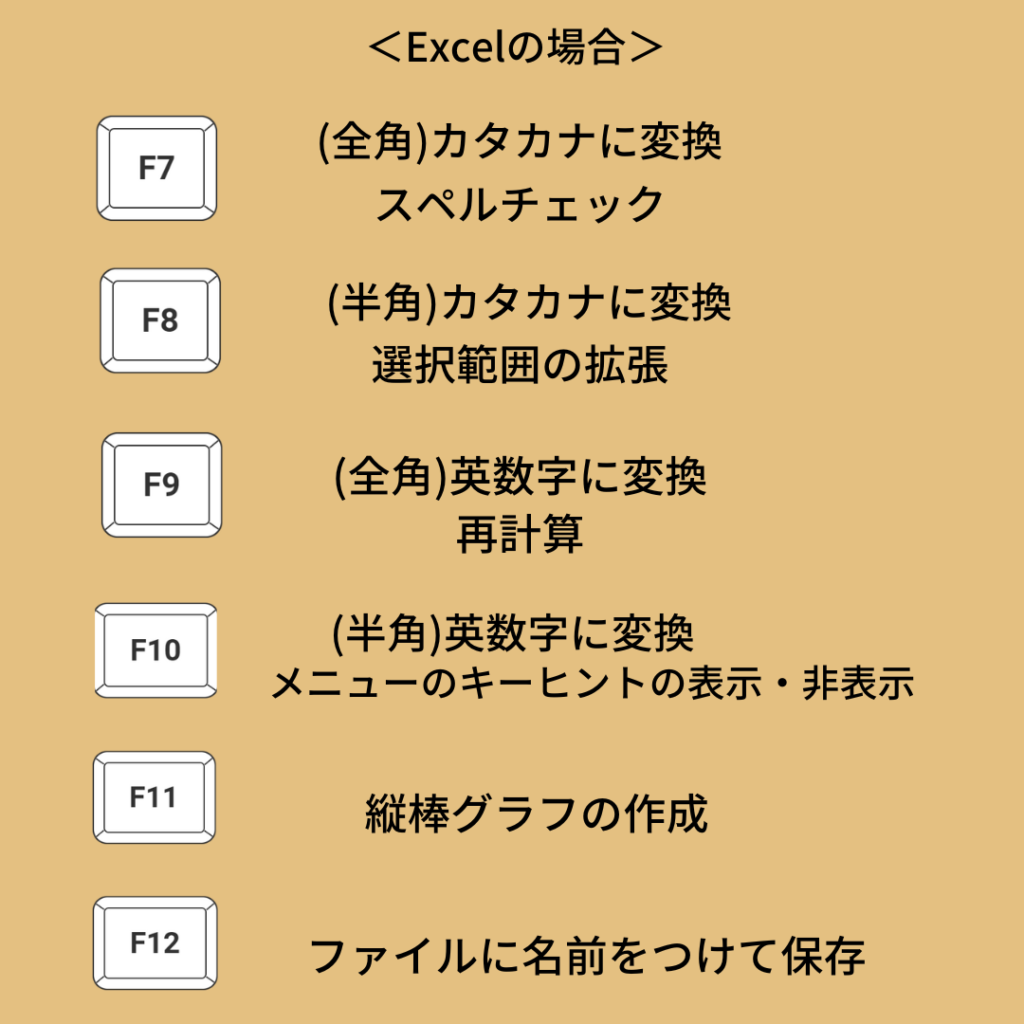
<補足>
【F3】キーはセルに名前の定義を行ったブックでないと、【F3】を押しても何も表示されません。
ブックに名前を定義する方法は、以下の操作を参考にしてください。
1. 「数式」タブをクリック。
2. 「名前の定義」をクリック。
3. 「新しい名前」ダイアログの「名前」に任意の名前を入れて「OK」をクリック。
<Wordのファンクションキーの機能一覧>
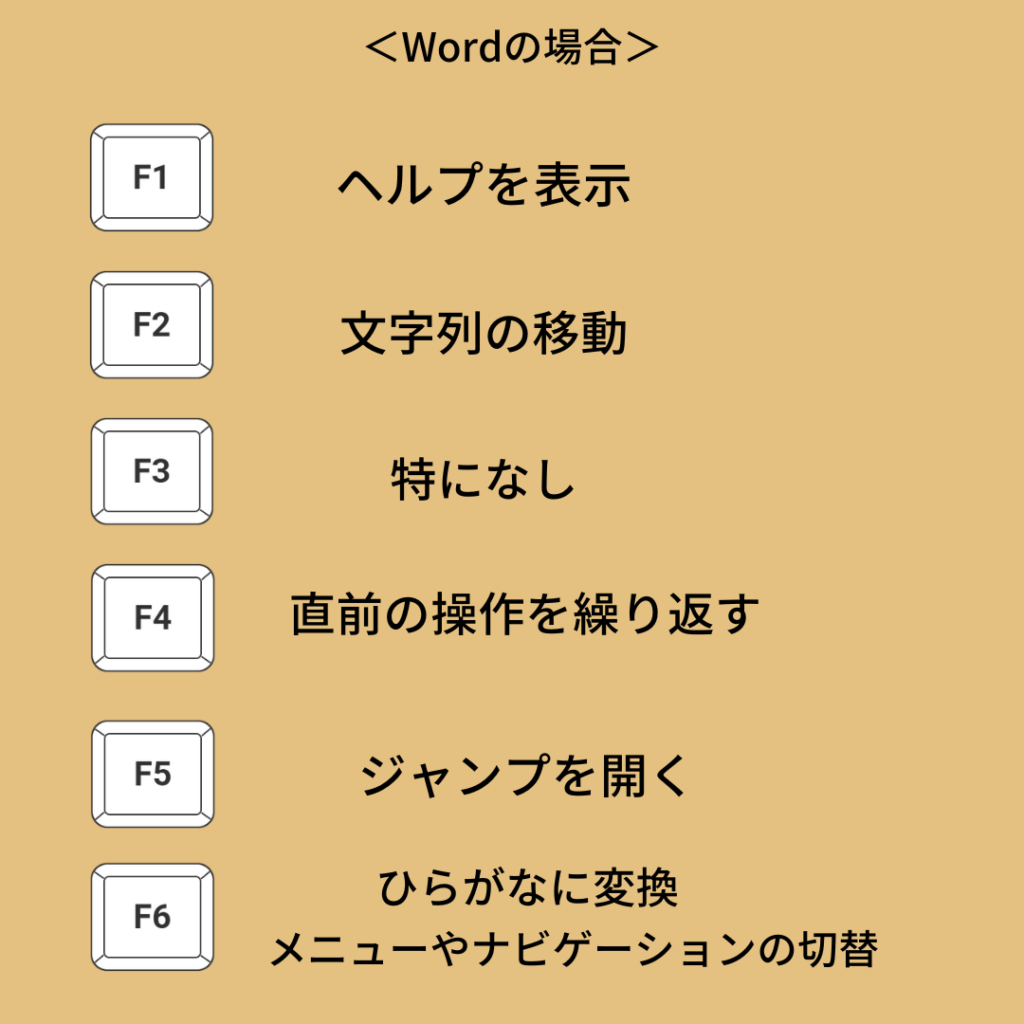
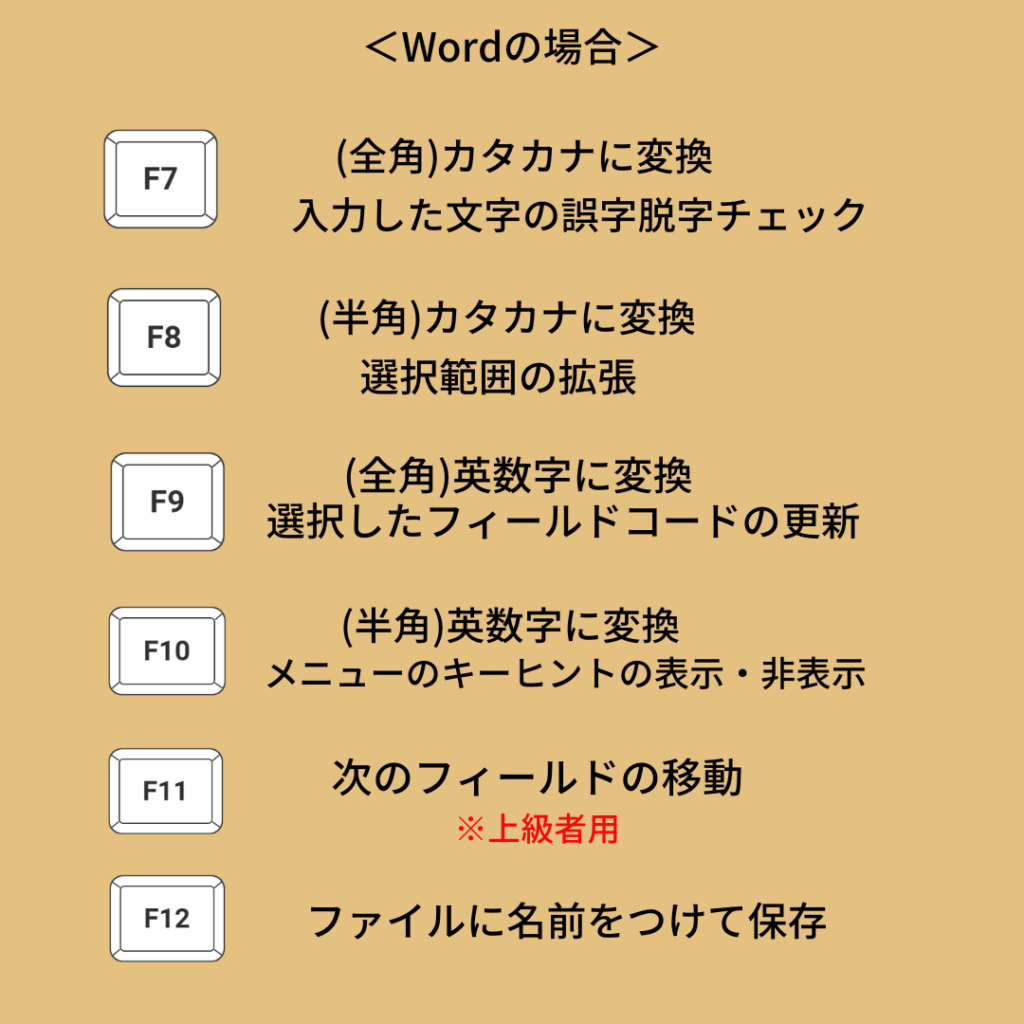
<パワーポイントのファンクションキーの機能一覧>
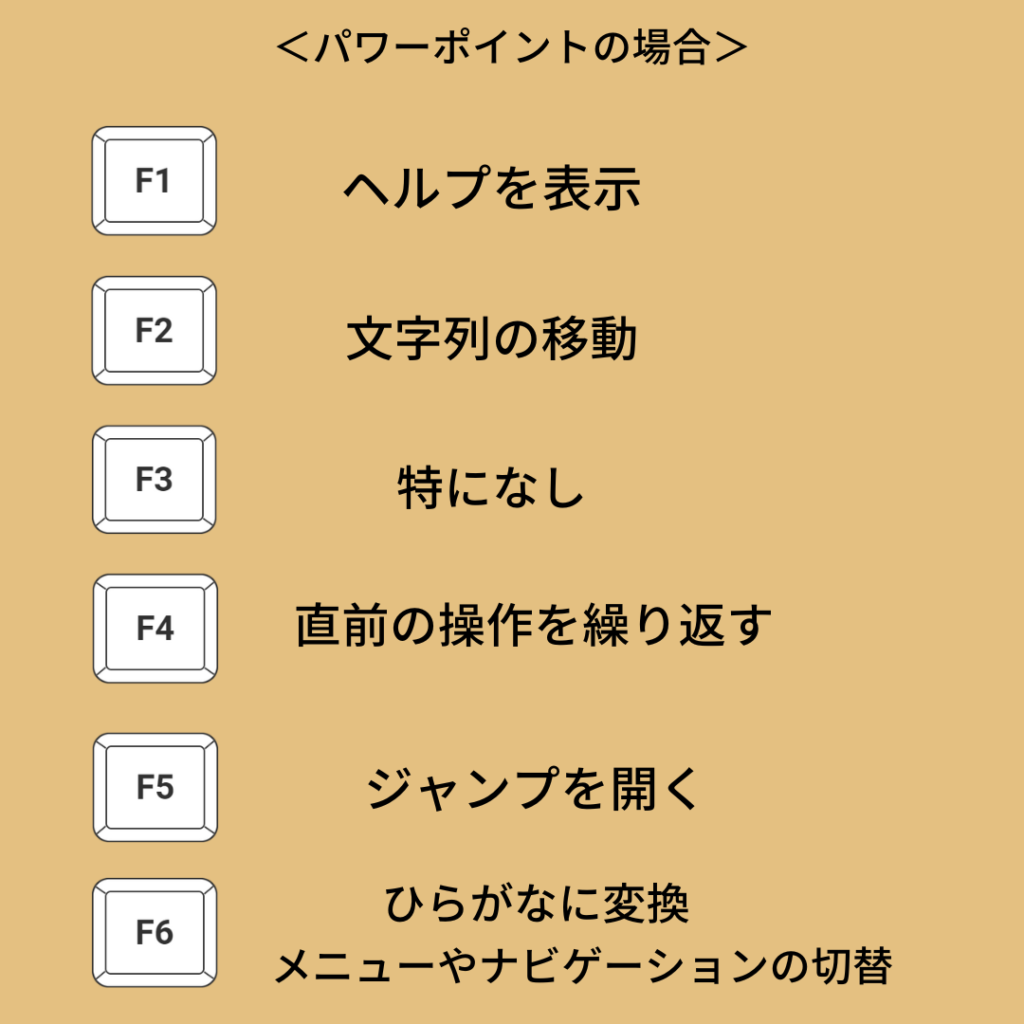
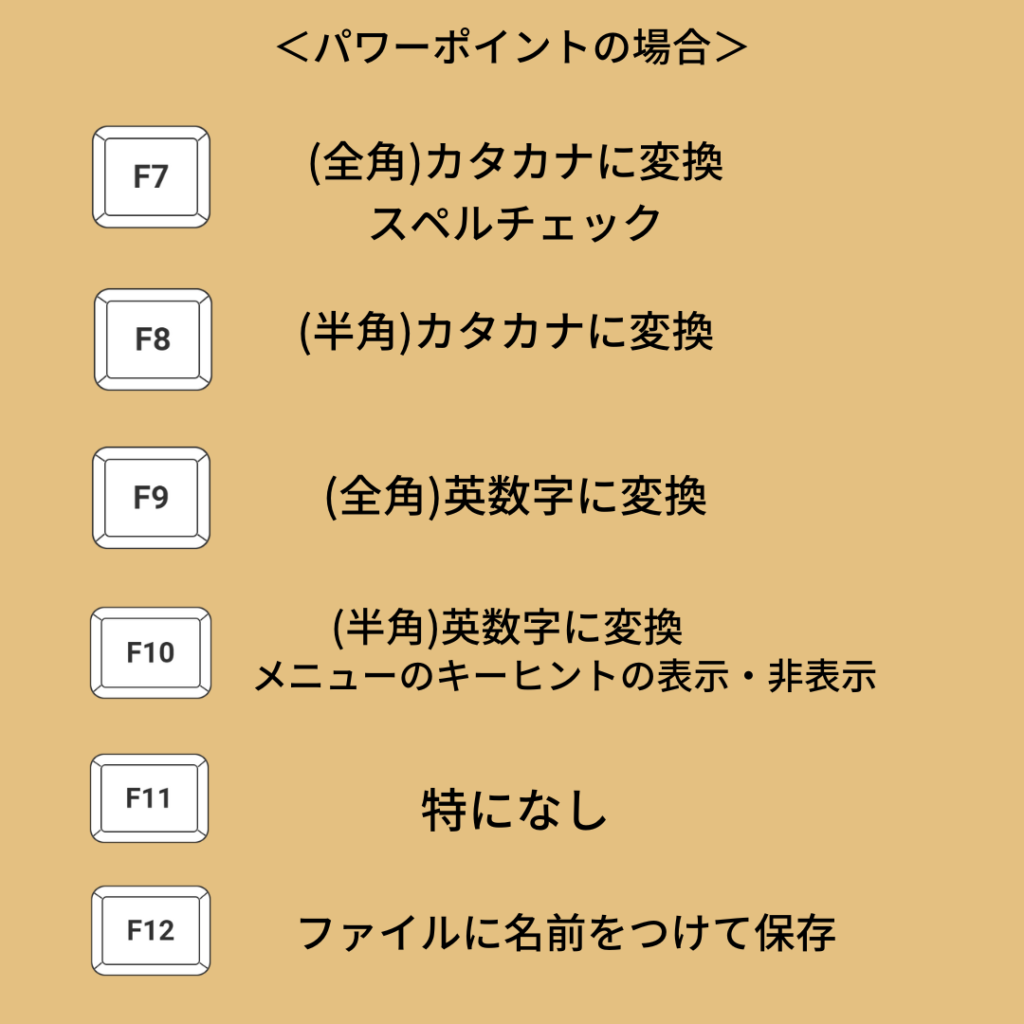
<Windows(エクスプローラー)のファンクションキーの機能一覧>
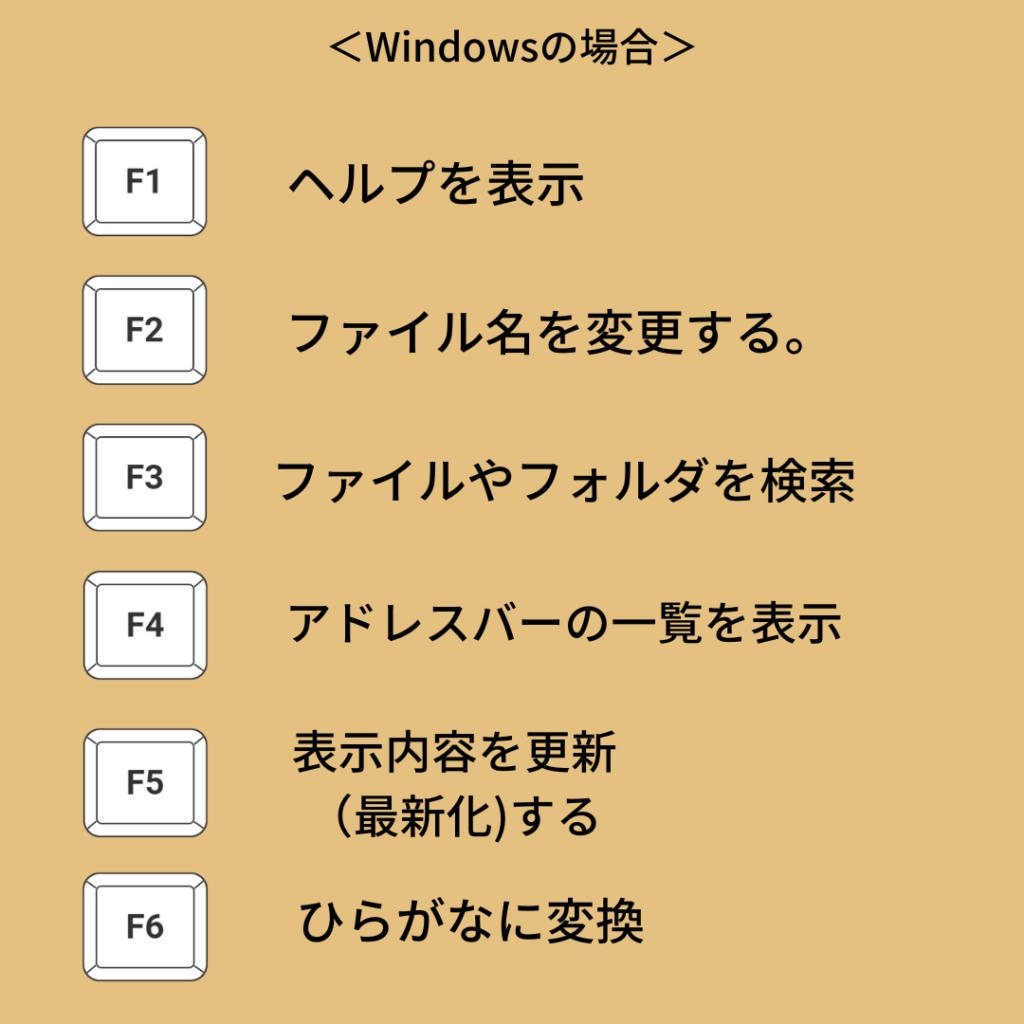
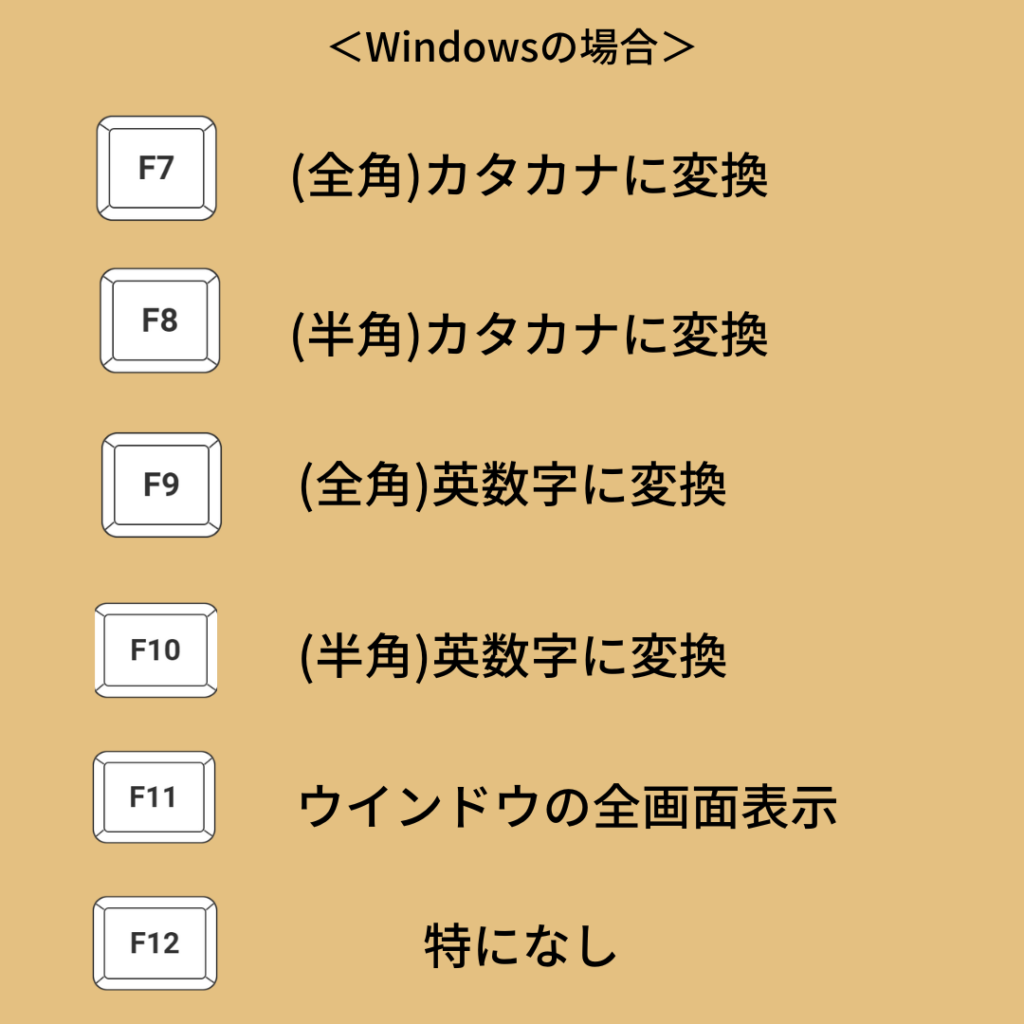
まとめ
ファンクションキーの中で特に
・Exce、Wordlでは【F2】【F4】【F6】~【F10】、【F12】
・windowsでは【F2】【F5】【F6】~【F10】
はよく使用する機会があるので覚えておいて損はないと思います。
ファンクションキーを使いこなすとパソコン操作の大幅な時間短縮につながりますので是非ご活用頂ければと思います。